Kaip pridėti sritį į visą puslapį Word

"Word leidžia jums įterpti sieną daugelyje dokumento elementų, pvz., Teksto, paveikslėlių ir lentelių. Jūs taip pat galite pridėti sieną prie visų dokumento puslapių arba tam tikrų jūsų dokumento puslapių, naudodami skyrių pertraukas.
Norėdami pridėti puslapio kraštą, įdėkite žymeklį į dokumento pradžią arba esamo skyriaus pradžioje. savo dokumente. Tada spustelėkite skirtuką "Dizainas".
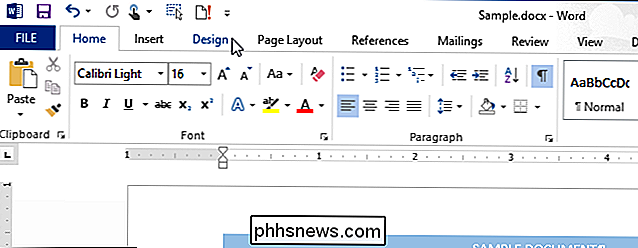
Skiltyje "Dizainas" skirsnyje "Puslapio fonas" spustelėkite "Puslapio sienos".
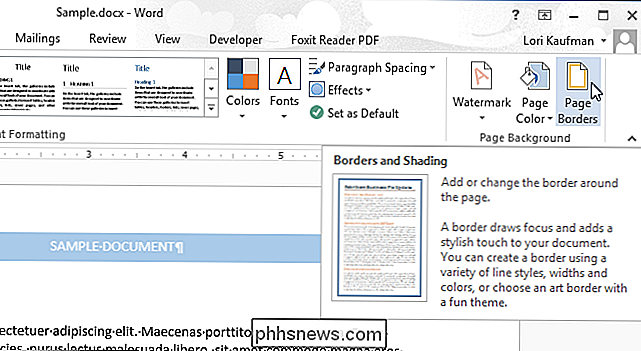
Rodomas dialogo langas "Borders and Shading". Skirtuke "Puslapio pasienis" pasirinkite sienos tipą "Nustatymas". Tada pasirinkite dialogo lango vidurio skiltyje linijos "Stilius", "Spalva" ir "plotis". Peržiūra rodoma dešinėje pusėje. Jei nenorite, kad sienos būtų visos puslapio pusėse, spustelėkite pusę, kurioje norite pašalinti sieną.
PASTABA: šio straipsnio pradžioje esantis paveikslėlis rodo mėlyną šešėlio sieną, kuri yra prie puslapio , naudodamiesi toliau nurodytame paveikslėlyje parinktomis parinktimis.
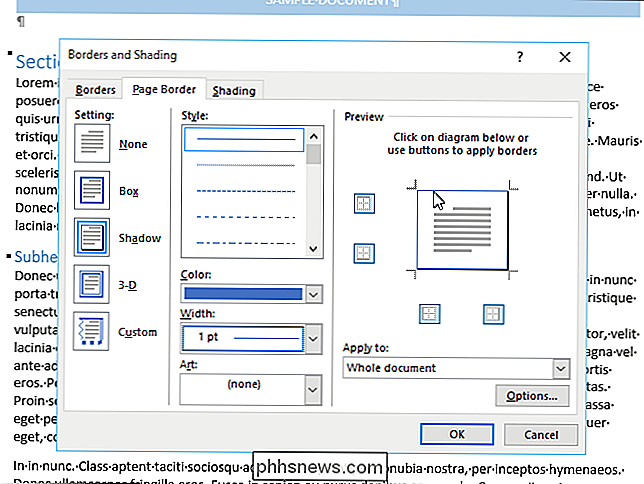
Dabar jūs turite pasakyti "Word", į kuriuos puslapius norite taikyti sieną. Išskleidžiamajame sąraše "Taikyti" pasirinkite parinktį, kad būtų galima taikyti sieną prie "Visas dokumento" puslapių, tik "Šis skyrius", "Šis skirsnis - tik pirmasis puslapis" arba "Šis skirsnis - visi, išskyrus pirmąjį puslapį " Jei norite pridėti puslapio kraštą prie puslapio dokumento viduryje, įterpkite skirsnio pertraukėlę tiesiai prieš tą puslapį, prie kurio norite pridėti sieną.
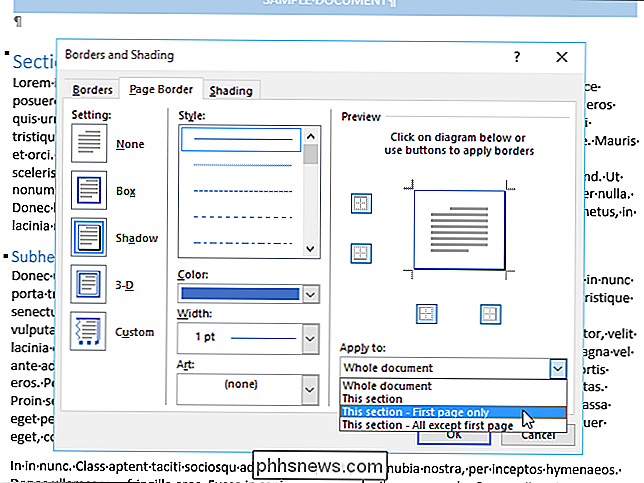
Norėdami pakeisti, kur pasienyje rodomas puslapis, galite keisti maržos ribas. Norėdami tai padaryti, spustelėkite "Parinktys".
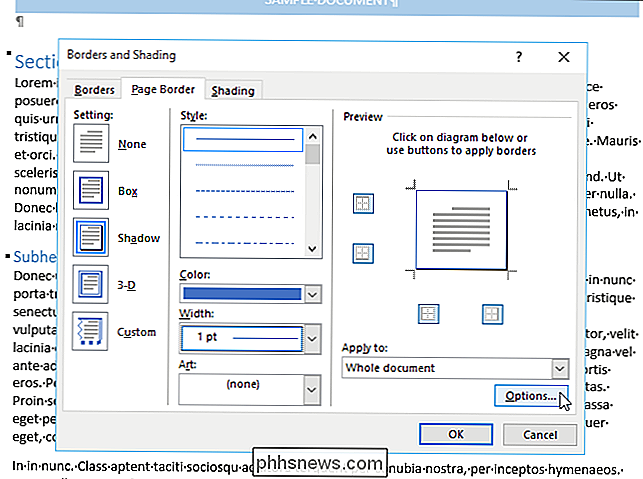
Pasirinkite, ar išplečiamajame sąraše "Priemonės" iš "Puslapio krašto" ar "Teksto" norite matyti puslapio krašto paraštę. Jei pasirinksite "Tekstas", atitinkamai pasikeis numatytieji "maržos" matavimai ir visi skilčių "Parinktys" žymės langeliai bus prieinami. Spustelėkite "OK", kai tik atliksite pasirinkimus.
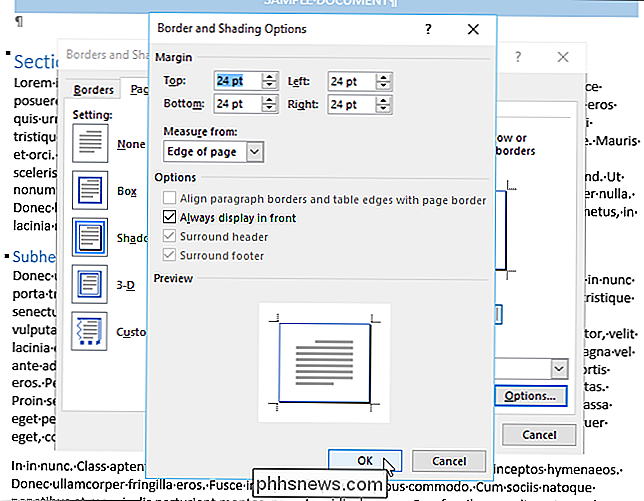
Dialogo lange "Borders and Shading" "Parametrai" galite pasirinkti paprastą "Box" sieną, "Shadow" sieną, "3- D "sienos arba" Custom "sienos, kur galite pasirinkti skirtingas parinktis kiekvienoje sienos pusėje.
Iš meniu išskleidžiamojo sąrašo galite pasirinkti grafinę sieną.
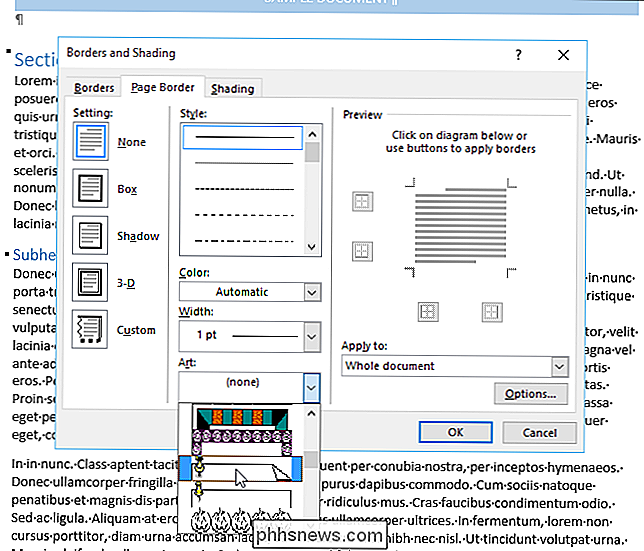
Pavyzdžiui, mes pasirinko grafinę sritį, kurioje rodomas mygtukas ant puslapio, kurį viršutiniame dešiniajame kampe sulankstyta.
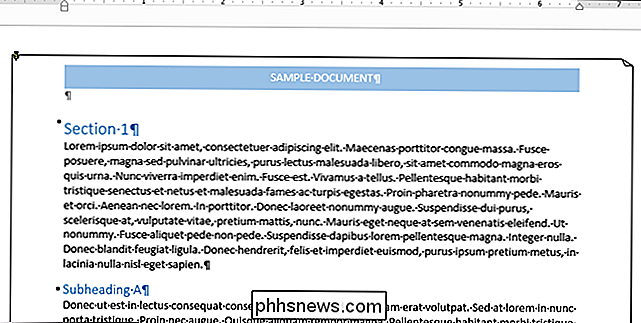
Šis puslapio krašto pridėjimo būdas veikia, jei puslapis, į kurį norite įtraukti sieną, yra jūsų dokumento pradžioje arba esamo skyriaus pradžioje. Jei jums reikia pridėti sieną prie vieno ar kelių puslapių dokumento ar skyriaus viduryje, pridėkite skirsnio pertrauką prieš ir po puslapio ar puslapių, tada naudokite dialogo langą "Sienų ir šešėlių" parinktį "Taikyti" dėžutę, kad siena būtų pritaikyta atitinkamai skyriaus daliai.

Kaip sukurti zip failą su tuo pačiu vardu kaip pasirinktą failą
Jei naudojate suspaustus aplankus, įtaisytus "Windows", sukurti zip failus, galbūt pastebėjote, kad jis sukuria failą su tas pats pavadinimas, kaip ir pasirinktas failas, kuris pasirodo keistai, kai pasirenkate keletą failų. Štai kaip tai, kaip pasirinkti tinkamą pavadinimą. Iš esmės "Windows" naudos failo pavadinimą bet kuriai bylai, kurią spustelėjote dešiniuoju pelės mygtuku, net jei pasirinkote kelis failus.

Sužinokite, ar dvi "Excel" ląstelės turi vienodą skaičių reikšmių
Kaip dvimatis (arba plokščias) duomenų bazė, "Excel" gali saugoti daugybę skirtingų tipų duomenų iš mažų verslo kontaktų į asmeninių pajamų mokesčio įrašus. Abiejuose pavyzdžiuose tikslumas yra būtinas norint įsitikinti, kad jums reikia informacijos, kai jums to reikia.Bet kurioje duomenų



